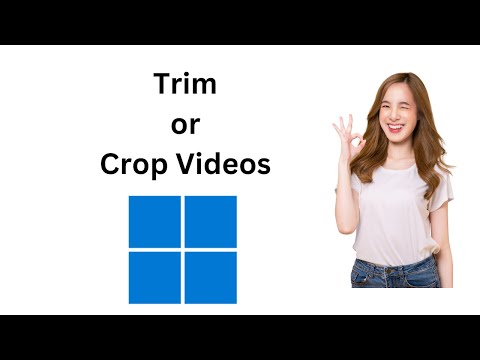
Операционная система Windows 11 не требует загрузки стороннего инструмента для обрезки видео, независимо от того, загрузили ли вы его из Интернета или создали самостоятельно. Используя встроенное в Windows 11 приложение «Фото», вы можете обрезать видео. Это просто и не требует никаких технических знаний.
Пользователи Windows 11 используют приложение «Фотографии» для просмотра изображений или изображений на своих компьютерах. Но некоторые из нас знают, что одно и то же приложение можно использовать для обрезки видео. Вот как это сделать.
Как обрезать видео в Windows 11?
Чтобы обрезать или обрезать видео в Windows 11, щелкните правой кнопкой мыши видео, которое вы хотите вырезать, и выберите «Открыть с помощью», а затем «Фотографии».
Когда вы закончите, ваше видео откроется в приложении «Фото». Здесь нажмите значок обрезки видео.
Либо нажмите сочетание клавиш Ctrl E, чтобы активировать ползунок и обрезать видео.
Затем используйте ползунки в нижней части экрана и выберите часть видео, которую вы хотите обрезать. Часть видео за пределами этих ползунков будет автоматически удалена при сохранении клипа.
Когда вы закончите, нажмите кнопку «Сохранить как» в правом верхнем углу экрана.
Здесь выберите папку, в которой вы хотите сохранить обрезанный видеофайл, назовите файл и нажмите кнопку «Сохранить».
Вот и все.
Это займет несколько минут, в зависимости от размера видео.
Выбранная вами часть видео будет сохранена в выбранном вами месте.
Дайте мне знать через комментарий, как это видео.
Нравится ли вам больше подобных видео, подписывайтесь на наш канал @gearupwindows.
Подробнее читайте на https://gearupwindows.com/how-to-trim-or-crop-a-video-on-windows-11/.
#видео #обрезать #вырезать #gearupwindows #windows #windows11 #growupwindows #risewindows #crop
Пожалуйста, воспользуйтесь возможностью подключиться и поделиться этим видео со своими друзьями и семьей, если вы считаете его полезным.

No Comments